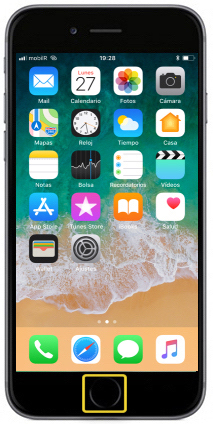
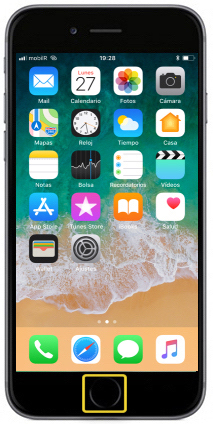 paso 1
paso 1
- a conexión con App Store require ter configurada a CONEXIÓN A INTERNET e un APPLE ID. Se non os tes configurados, revisa como facelo nos manuais correspondentes:
- asegúrate de estares na pantalla de inicio premendo o BOTÓN DE INICIO
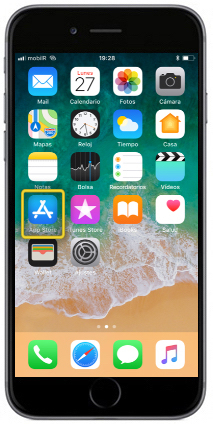
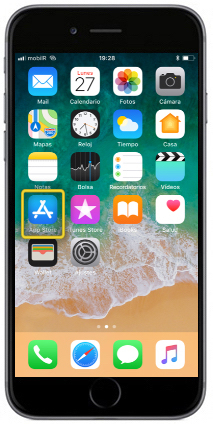 paso 2
paso 2
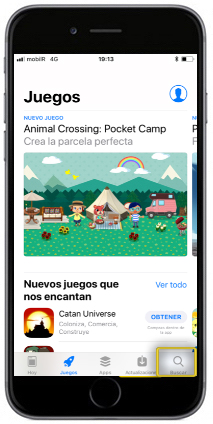
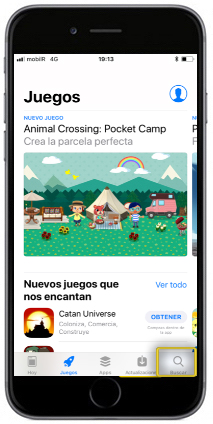 paso 3
paso 3
- preme na icona da LUPA para procurar a aplicación
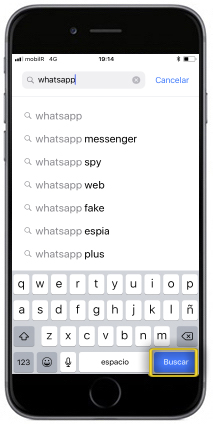
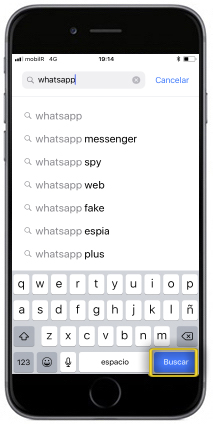 paso 4
paso 4
- introduce WHATSAPP na caixa de texto(1) e preme en BUSCAR
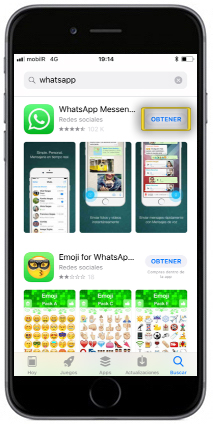
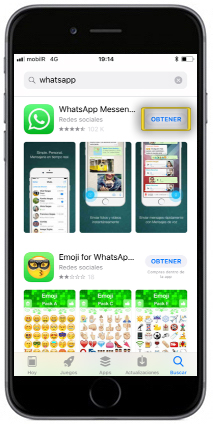 paso 5
paso 5
- en WhatsApp Messenger, preme en OBTENER
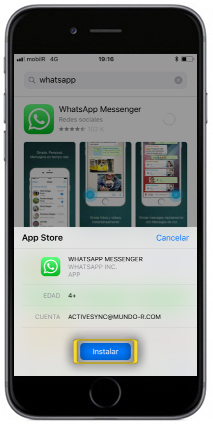
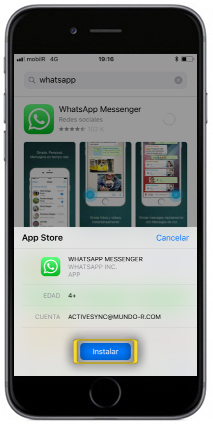 paso 6
paso 6
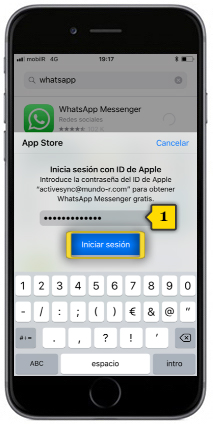
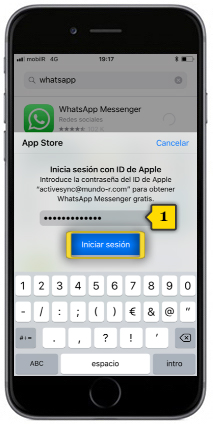 paso 7
paso 7
- introduce o contrasinal do teu Apple ID(1) e preme en INICIAR SESIÓN
- tamén podes utilizar a túa pegada dixital, se a tes configurada
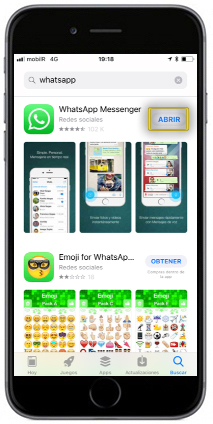
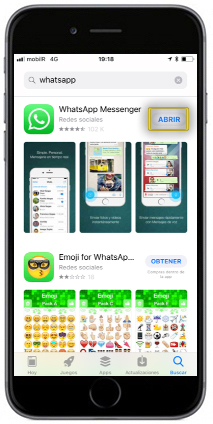 paso 8
paso 8
- unha vez instalado o WhatsApp, preme en ABRIR para configurar a aplicación
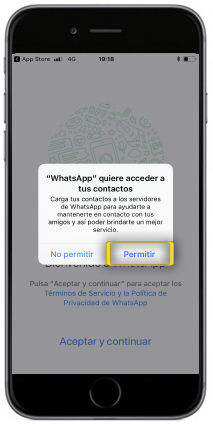
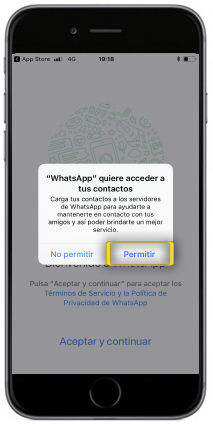 paso 9
paso 9
- preme en PERMITIR para que WhatsApp poida acceder ós teus contactos, de xeito que poidas manter conversas
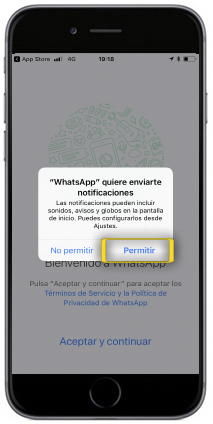
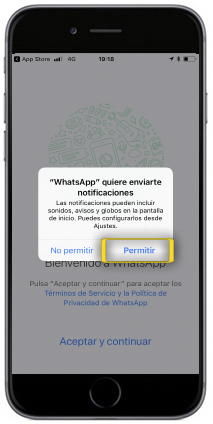 paso 10
paso 10
- preme en PERMITIR para que WhatsApp poida enviarche notificacións, por exemplo, cando recibes unha nova mensaxe

 paso 11
paso 11
- preme en ACEPTAR Y CONTINUAR se estás de acordo cos termos do contrato e poder continuar coa instalación
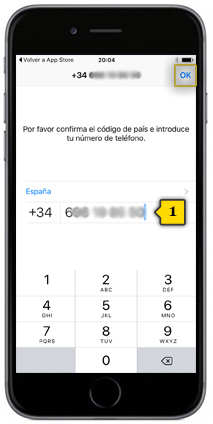
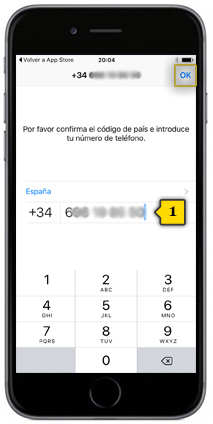 paso 12
paso 12
- introduce o teu número de teléfono(1) e preme OK
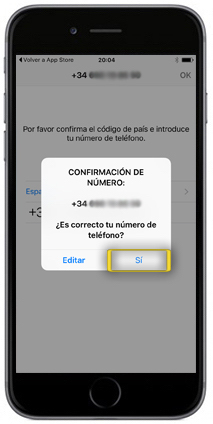
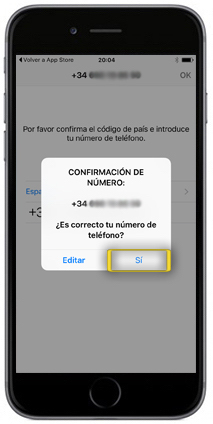 paso 13
paso 13
- preme en SI para confirmar que o teu número é correcto
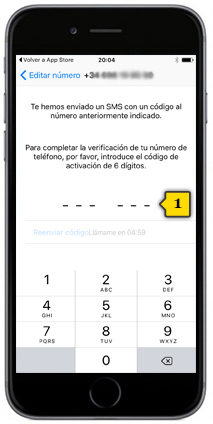
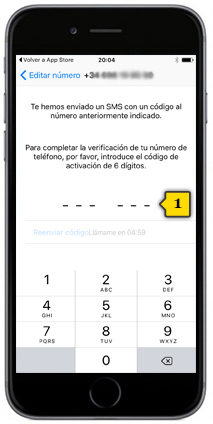 paso 14
paso 14
- recibirás un SMS de WhatsApp cun código numérico de 6 cifras
- introduce este código de verificación(1)
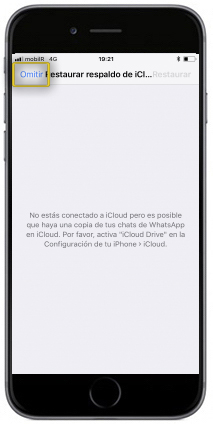
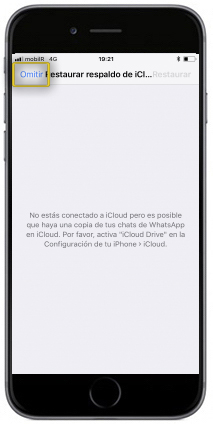 paso 15
paso 15
- se tivésemos unha copia de seguridade das nosas conversas en iCloud, este é o momento de recuperala
- como neste caso no se atopou ningunha, prememos en OMITIR
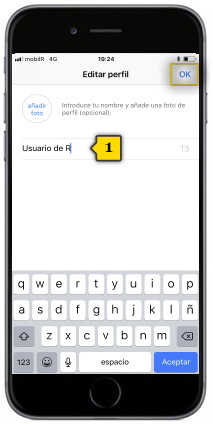
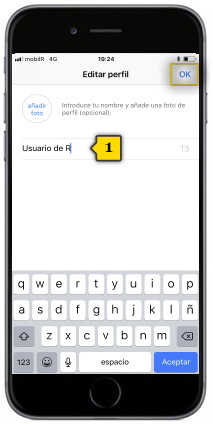 paso 16
paso 16
- introduce o teu nome tal e como queres que apareza nas conversas de WhatsApp(1)
- preme OK
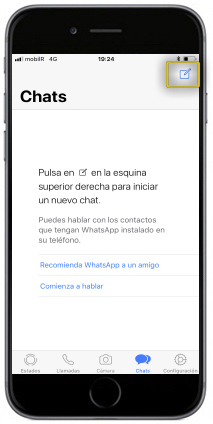
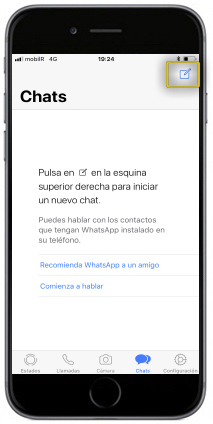 paso 17
paso 17
- xa tes WhatsApp configurado
- para iniciar unha conversa, preme na icona de MENSAXE NOVA
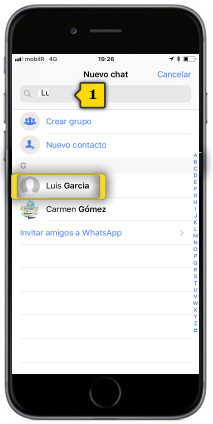
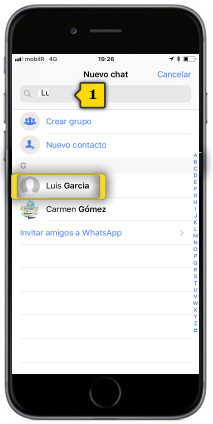 paso 18
paso 18
- introduce na caixa de texto as primeiras letras do contacto de destino para acotar a listaxe de contactos(1)
- preme sobre o CONTACTO
- WhatsApp collerá para a súa listaxe de contactos unicamente os números da axenda do teléfono que usen a aplicación
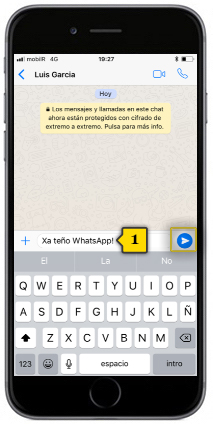
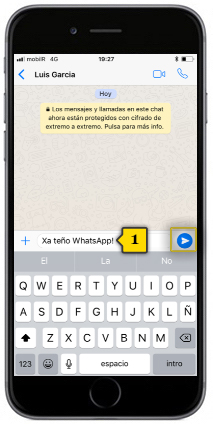 paso 19
paso 19
- escribe a mensaxe na caixa de texto(1) e preme na icona de ENVIAR